Cómo tomar una captura de pantalla en el iPhone 13

Es muy fácil hacer un captura de pantalla en iPhone 13, tenemos varios métodos para lograrlo y en este artículo vamos a ver cada uno de estos. Esta guía es válida para iPhone 13 Mini, iPhone 13 Pro y iPhone 13 Pro Max.
Tomar una captura de pantalla en iPhone 13
La forma más fácil de tomar una captura de pantalla en un iPhone 13 es simplemente usar los dos botones laterales. Para ello, vamos a tener que pulsar brevemente el botón de subir volumen (lado izquierdo) y el botón lateral (lado derecho) al mismo tiempo. No es necesario sujetarlos con fuerza, simplemente los presionaremos al mismo tiempo y soltaremos.
Si presionamos ambos botones al mismo tiempo, escucharemos un efecto de sonido de obturador (a menos que el dispositivo esté silenciado). Veremos que aparece una miniatura de la captura de pantalla que acabamos de tomar en la esquina inferior izquierda.
La captura permanecerá en pantalla por un momento. Si pulsamos sobre él podemos proceder a editarlo, en cambio si no hacemos nada desaparecerá y quedará guardado en la galería de fotos de iOS.
Cómo editar una captura de pantalla en iPhone después de tomarla
Cuando hacemos la captura, si la tocamos cuando permanece unos segundos en la esquina inferior de la pantalla, pasaremos a un modo de edición de fotos donde podremos hacer unas modificaciones.
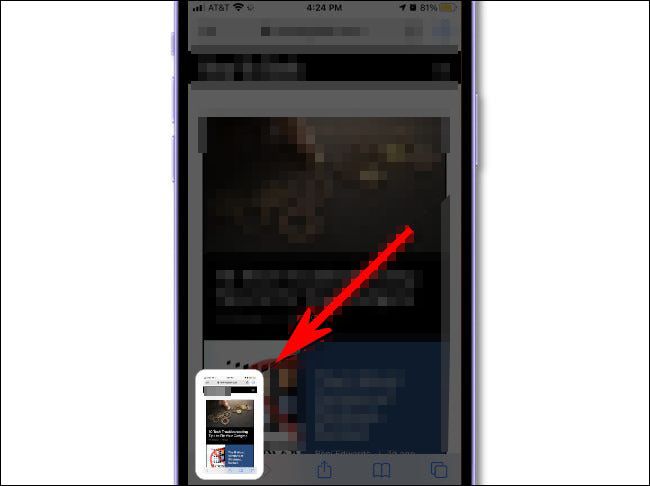
Aquí podemos: recortar, rotar o anotar cualquier cosa en la imagen. Además, podemos eliminar la captura de esta sección en caso de que no nos guste haciendo clic en el icono de la papelera que se encuentra en la esquina superior derecha.
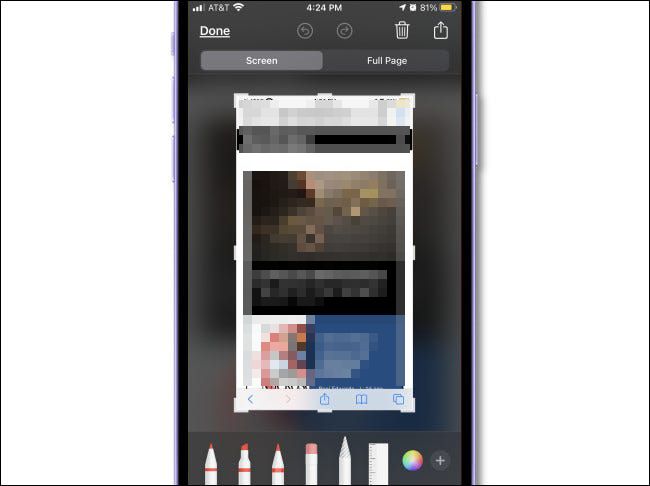
Cuando terminemos de editar la captura, todo lo que tenemos que hacer es presionar «Listo» en la esquina superior izquierda de la pantalla.
Tomar captura de pantalla en iPhone 13 sin botones
Si no podemos presionar ambos botones al mismo tiempo o quizás uno de estos está roto, entonces existe otro método para realizar una captura sin botones.
El primer método es presionando en la parte posterior del dispositivo, gracias a una nueva función llamada «Back Tap», pero tendremos que configurarlo. Para ello vamos a abrir «Ajustes» y vamos a Accesibilidad> Tocar> Tocar Atrás o Tocar Atrás. Asignamos «Captura de pantalla» a una opción de doble o triple toque. De esta forma podemos tocar la parte trasera del iPhone para capturar.
Además, la función clásica AssistiveTouch también le permite tomar una captura de pantalla sin tener que combinar dos botones. Para configurarlo, vamos a abrir la aplicación “Ajustes” y vamos a Accesibilidad> Tacto> AssistiveTouch. Una vez que estamos aquí, simplemente asignamos «Captura de pantalla» a una acción personalizada.
